Если ваши игры продолжают зависать или вылетать на Xbox One, этот пост поможет вам решить эту проблему. Эта проблема может расстраивать или раздражать геймеров, поскольку они не смогут играть в игры на Xbox One, пока не исправят ее.
Игры продолжают зависать или вылетать на Xbox One
Если ваш Игры продолжают зависать или вылетать на Xbox Oneследуйте этим решениям, чтобы решить проблему.
- Выключите и включите консоль
- Очистите альтернативный MAC-адрес вашей консоли.
- Очистите локально сохраненные игровые данные.
- Восстановите или переустановите игру
- Сбросьте настройки Xbox One до заводских настроек
Давайте начнем.
Программы для Windows, мобильные приложения, игры — ВСЁ БЕСПЛАТНО, в нашем закрытом телеграмм канале — Подписывайтесь:)
1) Выключите и включите консоль.
Включение и выключение консоли Xbox может решить несколько проблем, поскольку это устранит любые временные сбои, которые могут вызывать проблемы с зависанием или сбоем. Чтобы выключить и включить консоль Xbox One, вы можете выполнить следующие действия.

- Выключите консоль, удерживая кнопку Xbox на контроллере в течение 5–10 секунд.
- Контроллер будет выключен. Снимите шнур питания.
- Подождите несколько секунд, затем подключите шнур питания и включите питание.
- Нажмите кнопку Xbox еще раз, чтобы включить консоль Xbox One.
Теперь проверьте, сохраняется ли проблема или нет.
2) Очистите альтернативный MAC-адрес вашей консоли.
Иногда проблемы можно решить, очистив MAC-адрес. Чтобы очистить ваш MAC-адрес.
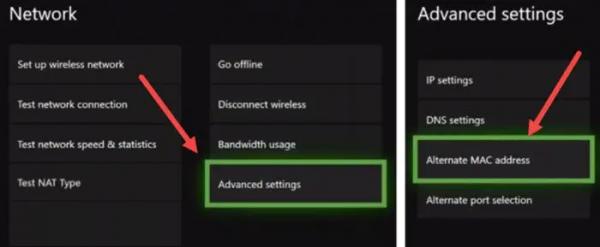
- Нажмите кнопку Xbox.
- Перейдите в «Система > Настройки > Сеть > Настройки сети».
- Выберите Дополнительные настройки.
- Выберите Альтернативный MAC-адрес.
- Нажмите кнопку «Очистить».
- Теперь нажмите кнопку «Перезагрузить».
После выполнения этих шагов перезагрузите консоль и проверьте, устранена ли проблема или нет.
3) Очистите локально сохраненные данные игры.
Вы также можете попробовать удалить локально сохраненные данные игры. Удалите локально сохраненные данные игры, которая зависает или вылетает на консоли Xbox One. Это действие приведет к удалению всех файлов игры, сохраненных локально на жестком диске вашей консоли Xbox. Таким образом, вы потеряете данные, не синхронизированные и не сохраненные в облаке.
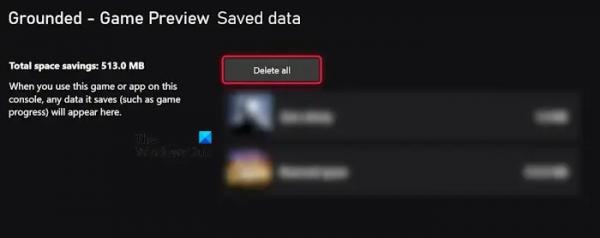
Если вам удастся открыть игру, вы можете синхронизировать свой прогресс перед очисткой локально сохраненных игровых данных. Для этого выполните следующие действия:
- Откройте руководство, нажав кнопку Xbox.
- Выберите Мои игры и приложения > Просмотреть все > Игры.
- Выделите игру и нажмите кнопку «Меню» на контроллере.
- Выберите «Управление игрой и дополнениями» > «Сохраненные данные».
- Выберите «Удалить все», чтобы удалить локальное сохранение этой игры, а затем следуйте инструкциям.
После очистки локально сохраненной игры перезагрузите Xbox и проверьте, сохраняется ли проблема или нет. Вы можете восстановить локально сохраненные данные, повторно синхронизировав игру на консоли.
5) Восстановите вашу игру.
Эта проблема также может быть вызвана отсутствием или повреждением файлов. В таком случае может помочь восстановление игры. Выполните действия, указанные ниже, чтобы восстановить игру.
Ремонт вашей игры
- Откройте лаунчер игры.
- Найдите игру в своей библиотеке.
- Щелкните правой кнопкой мыши игру и выберите «Восстановить» или «Проверить файлы игры».
- Теперь подождите завершения процесса восстановления и попробуйте запустить игру еще раз.
Это действие просканирует ваши игровые файлы на наличие отсутствующих или поврежденных файлов. Если таковые будут обнаружены, они будут заменены и отремонтированы.
6) Сбросьте консоль до заводских настроек.
Если ни одно из вышеперечисленных действий не помогло устранить проблему, может помочь сброс настроек консоли к заводским. Выполните действия, указанные ниже, чтобы восстановить заводские настройки консоли.
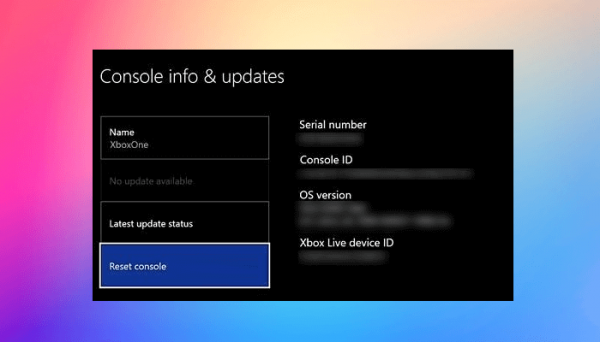
- Нажмите кнопку Xbox, чтобы открыть руководство.
- Выберите «Профиль и система» > «Настройки» > «Система» > «Информация о консоли».
- Выберите «Сбросить консоль».
- На экране «Сброс консоли» вы увидите три варианта.
- Выберите «Сбросить» и сохраните мои игры и приложения.
Вышеупомянутые шаги вернут заводские настройки консоли Xbox One без стирания ваших данных.
Что вызывает случайные зависания?
Существует несколько причин случайных зависаний Xbox: ошибки в игре, проблемы с оборудованием, проблемы с программным обеспечением, плохое подключение к Интернету, перегрев и т. д. Убедитесь, что на Xbox установлено последнее обновление программного обеспечения. Если ваш Xbox случайно зависает, вы можете попробовать следующие шаги по устранению неполадок: перезагрузите Xbox и выключите и включите Xbox.
Может ли плохой Интернет привести к сбою игры?
Да, плохой интернет может привести к сбою игры. По сути, это часто встречается в онлайн-играх, где для правильной работы игровому клиенту необходимо взаимодействовать с игровым сервером. Если подключение к Интернету медленное или нестабильное, это может вызвать задержки связи или ошибки, которые могут привести к сбоям в игре.
Я надеюсь, что эти решения помогут вам решить вашу проблему.
Статья по теме: Xbox One зависает на зеленом экране загрузки.



